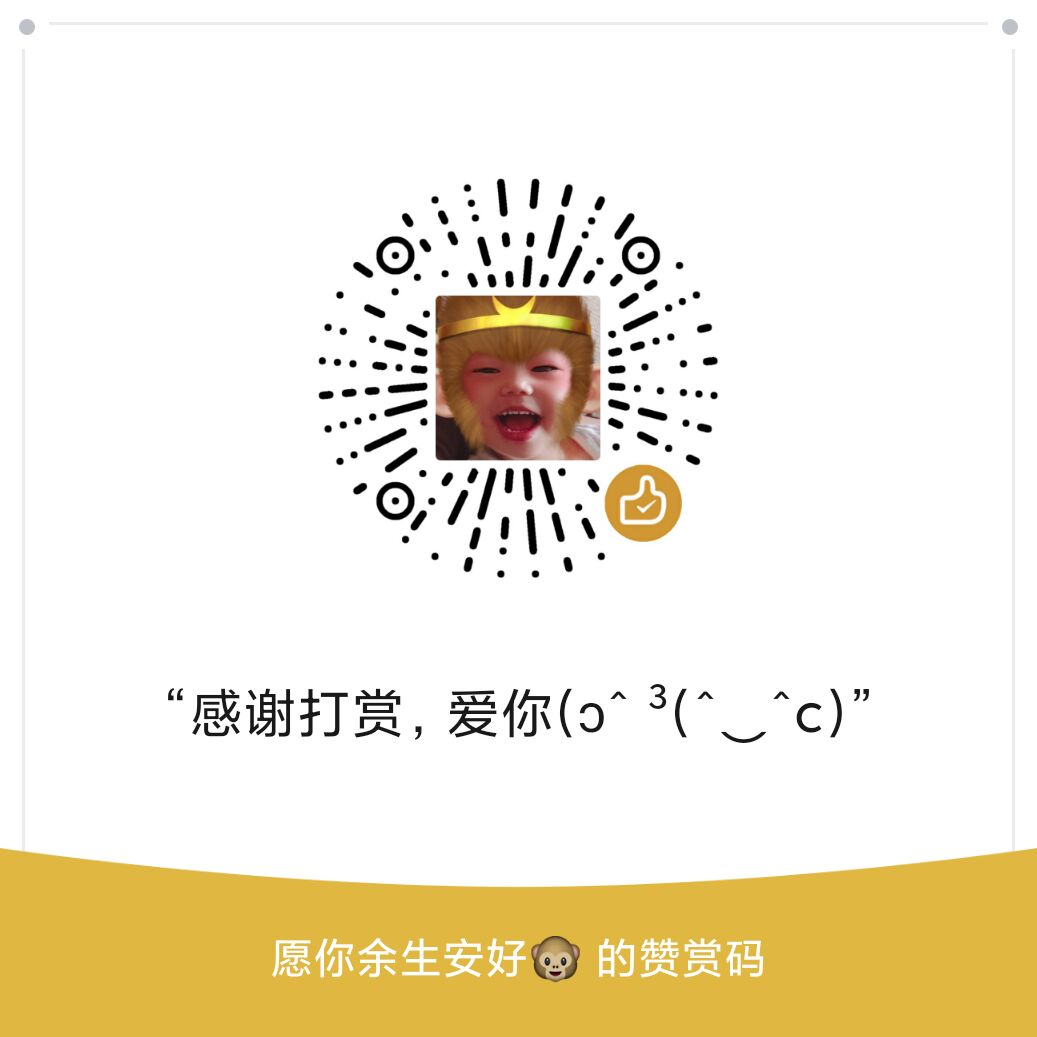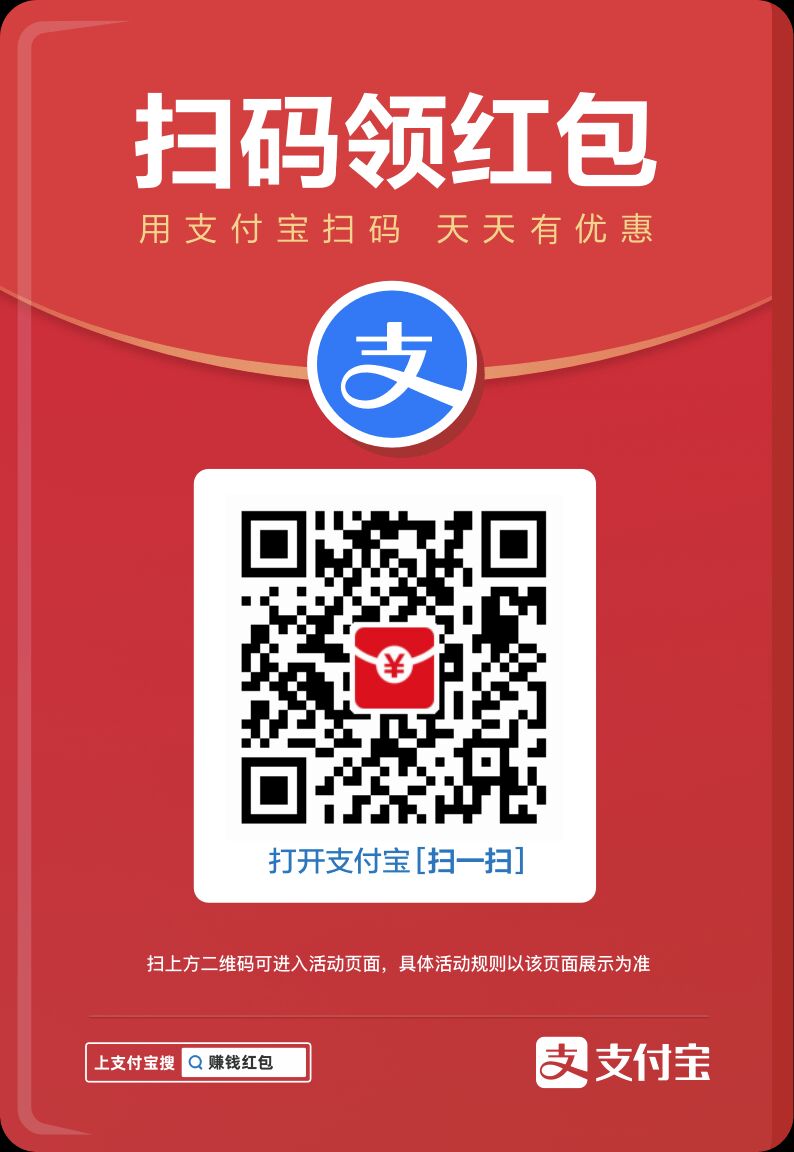XDD最新修复版图文详细教程(秒查询)全网最细没有之一
首先说明,这是XDD修复版安装教程,并非教你怎么对接nolan和青龙!如果有需要的步骤比如静默等,请按键盘的ctrl+f进行全文检索。方便快捷的跳到对应位置!
1.首先我们下载安装XDD的环境先安装gcc(可以一行一行复制粘帖回车!也可以全部一起记得要一行一命令!)
yum -y install gcc
yum -y install gcc-c++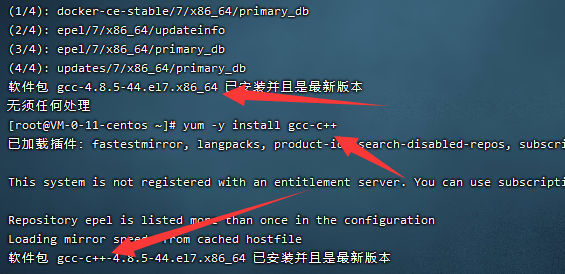
然后我们需要下载git(后续拉库需要)
yum install -y git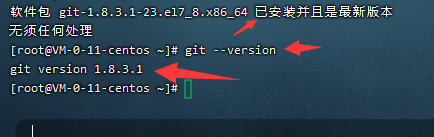
git --version #查看是否安装git下载安装epel源(可以根据自己的系统下也可以去官网自己找来下) 官网:https://fedoraproject.org/wiki/EPEL/zh-cn
wget http://dl.fedoraproject.org/pub/epel/epel-release-latest-7.noarch.rpm
rpm -ivh epel-release-latest-7.noarch.rpm
3.安装GO(可能如图一样会一直在连接你重新按ctrl+c重新执行一次就行)
cd /usr/local && wget https://golang.google.cn/dl/go1.16.10.linux-amd64.tar.gz -O go1.16.10.linux-amd64.tar.gz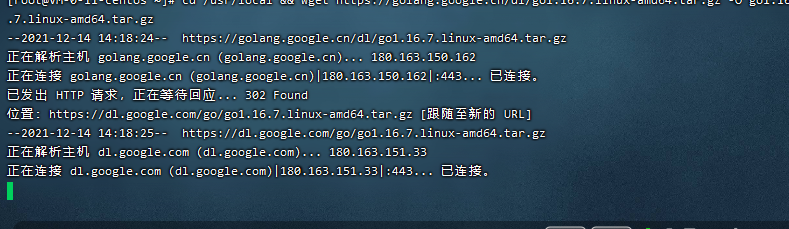
4.解压
tar -xvzf go1.16.10.linux-amd64.tar.gz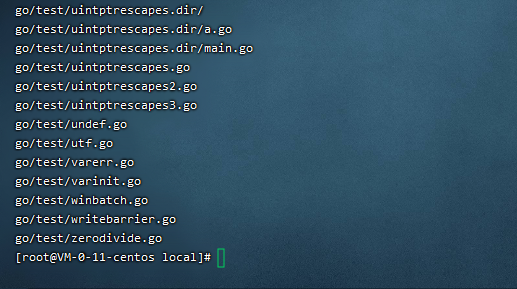
5.然后咋们去填写配置(参考傻妞第八步 vi /etc/profile 来进行更改我们这次直接去文件里面手改)
export GO111MODULE=on
export GOPROXY=https://goproxy.cn
export GOROOT=/usr/local/go
export GOPATH=/usr/local/go/path
export PATH=$PATH:$GOROOT/bin:$GOPATH/bin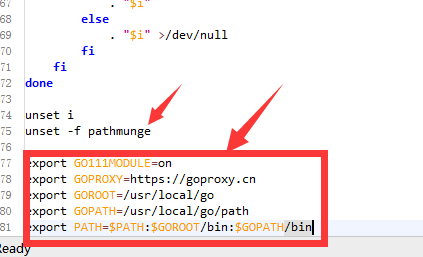
6.执行两个命令(依次执行)
source /etc/profilego env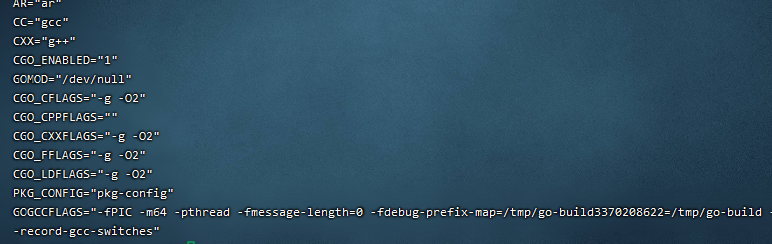
7.输入
cd ~8.然后开始XDD了,先下XDD(如果XDD有误就可以直接删了XDD-plus文件夹然后cd ~ 开始重新安装XDD 提醒:必须没有太重要的数据哦。)
git clone https://ghproxy.com/https://github.com/764763903a/xdd-plus.git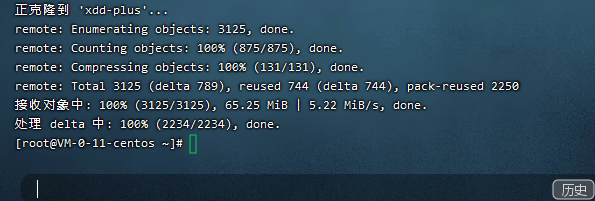
9.然后编译XDD(编译很吃cpu卡住的话就耐心等一下 等他跳转)
cd xdd-plus && go build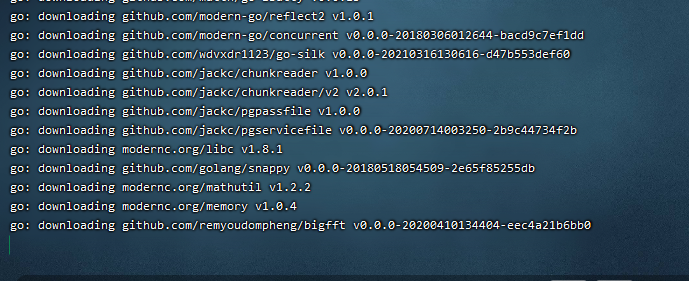
10.给权限 然后就行运行分步执行吧。
chmod 777 xdd./xdd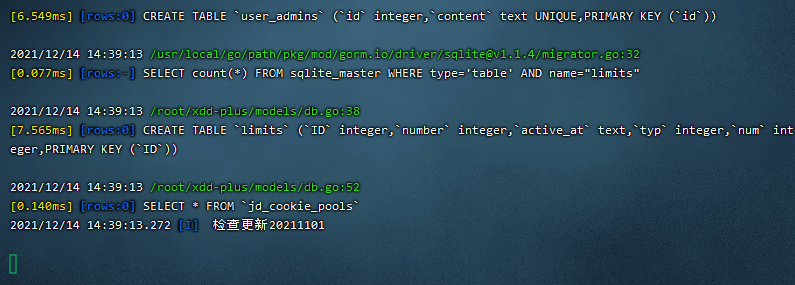
剩下的就是配置和守护了
11.去XDD-plus文件夹打开conf文件夹
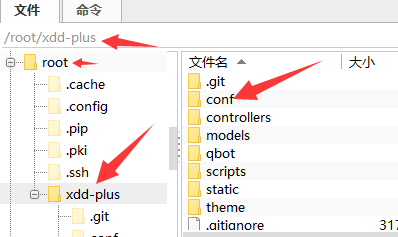
下面的很重要很重要很重要 耐心仔细看完 理解清楚 不然不能启动就活该咯
请看我打文字的地方!!理解清楚什么意思。
不要忘记所有的:后面都要加空格再输入必须一个空格两个都不行!例如mode: balance √ mode:balance X
不要忘记所有的:后面都要加空格再输入必须一个空格两个都不行!例如mode: balance √ mode:balance X
不要忘记所有的:后面都要加空格再输入必须一个空格两个都不行!例如mode: balance √ mode:balance X
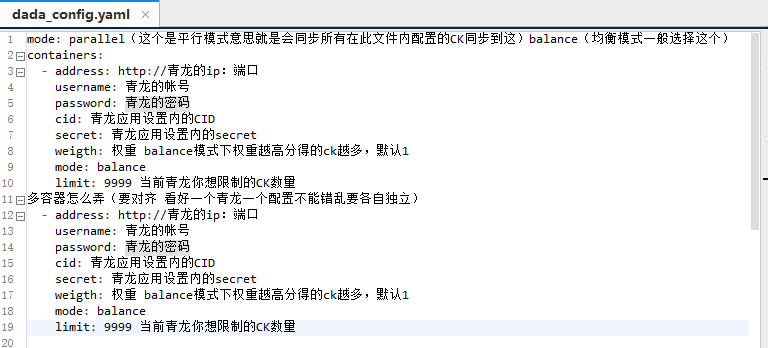
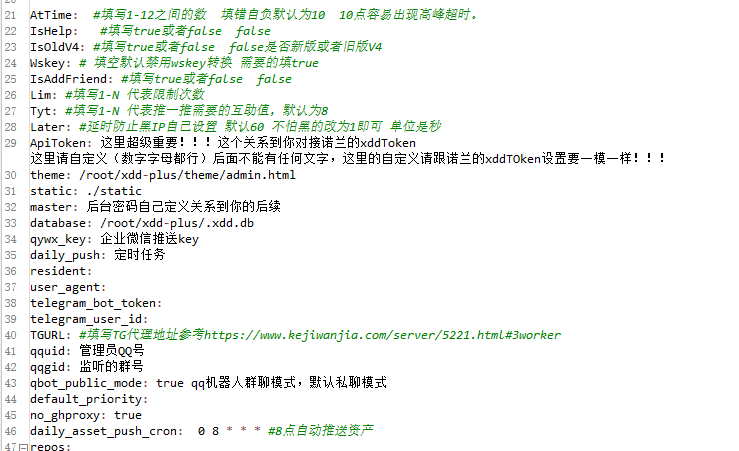
贴一个示例 注意是示例 自己改比如qquid 青龙 后台密码等!需要什么自己看上面进行更改
mode: balance、parallel
containers:
- address: http://青龙服务器IP:端口
username: zhanghao
password: mima
cid: cidcidcid
secret: secretsecret
weigth: 1
mode: balance
limit: 50
- address: http://青龙服务器IP:端口
username: zhanghao
password: mima
cid: cidcid
secret: secretsecret
weigth: 1
mode: balance
limit: 50
- address: http://青龙服务器IP:端口
username: zhanghao
password: mima
cid: cidcid
secret: secretsecret
weigth: 1
mode: parallel
limit: 50
AtTime: 5 #填写1-12之间的数 填错自负默认为10 10点容易出现高峰超时。
IsHelp: true #填写true或者false false
IsOldV4: #填写true或者false false是否新版或者旧版V4
Wskey: # 填空默认禁用wskey转换 需要的填true
IsAddFriend: true#填写true或者false false
Lim: 8#填写1-N 代表限制次数
Tyt: 8#填写1-N 代表推一推需要的互助值,默认为8
Later: 3#延时防止黑IP自己设置 默认60 不怕黑的改为1即可 单位是秒
ApiToken: 123456
theme: /root/xdd-plus/theme/admin.html
static: ./static
master: houtaimima
database: /root/xdd-plus/.xdd.db
qywx_key:
daily_push:
resident:
user_agent:
telegram_bot_token:
telegram_user_id:
TGURL: #填写TG代理地址参考https://www.kejiwanjia.com/server/5221.html#3worker
qquid: 1104460601
qqgid:
qbot_public_mode: true
default_priority:
no_ghproxy: true
daily_asset_push_cron:
repos:
- git: https://github.com/shufflewzc/faker2.git12.配置完了我们开始修复XDD下载相关的
如果你不是在XDD-PLUS目录下就先CD(如果是就跳过)
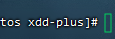
cd xdd-plus13.在xdd-plus目录下后我们输入命令来下载xdd-linux-amd64
wget https://ghproxy.com/https://github.com/764763903a/xdd-plus/releases/download/v1.8/xdd-linux-amd64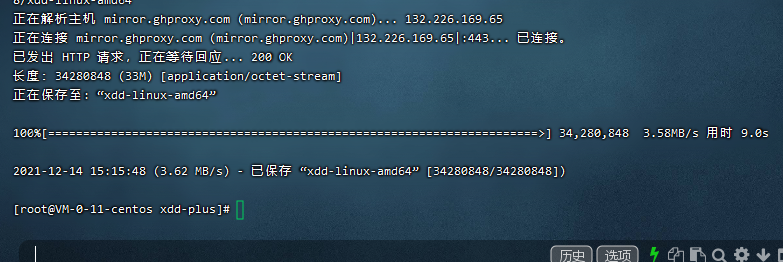
14.然后我们cd到qbot
cd qbot15.在qbot目录下下载config.yal
wget https://ghproxy.com/https://github.com/764763903a/xdd-plus/releases/download/v1.7/config.yml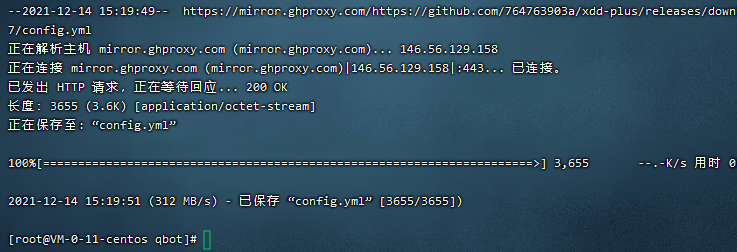
16.我们手动进入qbot文件找到config.yml(如果你下载没错,那就刷新一下)
更改文件内的uin 就是你机器人的QQ号!其他不用动记得保存
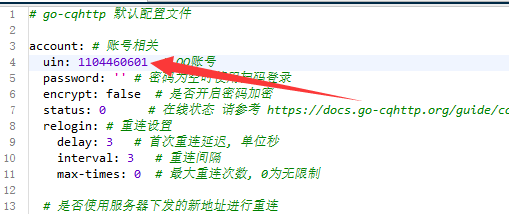
17.我们去xdd目录删除XDD把xdd-linux-amd64改成XDD
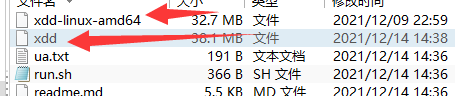
18.然后咋们就可以启动xdd了先去XDD目录给权限
cd ~ &&cd xdd-plus19.再执行
chmod 777 xdd20.启动XDD
./xdd21.然后就是等根据服务器的问题,有的可能需要等上几分钟
就会出二维码扫码即可
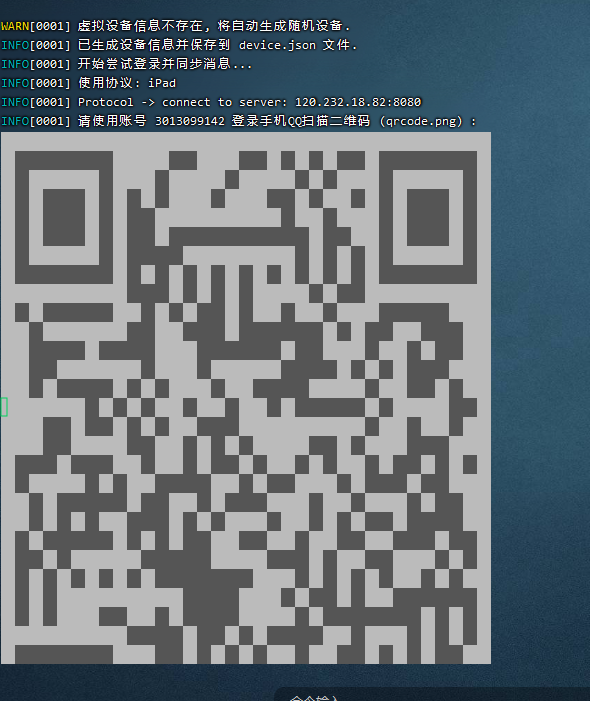
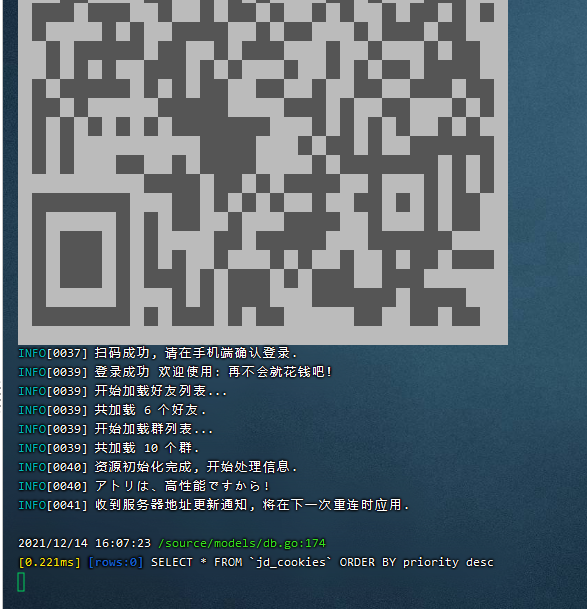
然后Ctrl+c
23.静默
./xdd -d或者用这个静默(站长的XDD就用这个静默不会掉,但是有的是不行的所以只能用守护,看后续步骤)
nohup ./xdd 1>/dev/null 2>&1 & #AMD64
如果你的静默让你的机器人没回应你先确定你配置的管理员QQ是否是你!如果是那就用守护!看下面。 守护的方式跟傻妞教程的方法差不多改名即可
如果你使用pm2无法守护,请使用screen来守护
25.首先安装screen
yum -y install screen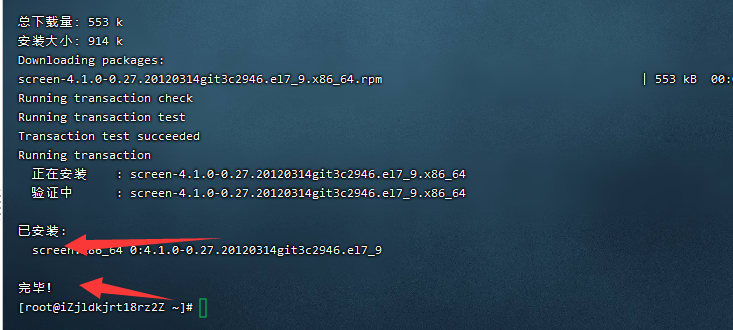
26.创建scree会话
screen -S xdd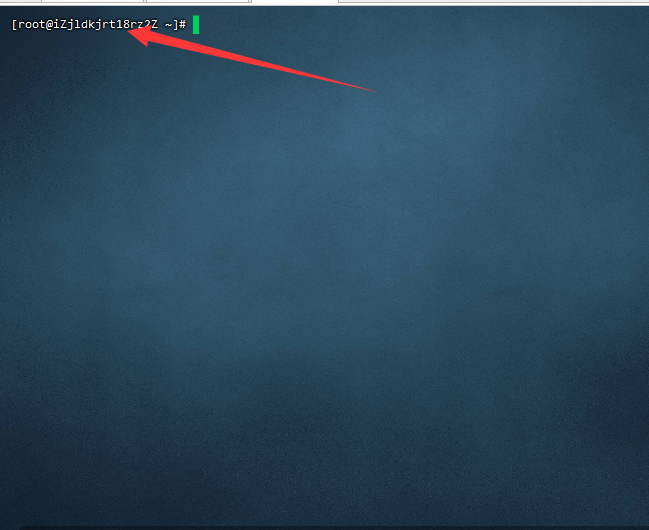
27.然后进入xdd目录运行XDD
cd xdd-plus && ./xdd28.然后等登陆成功后直接用按键的Ctrl+a+d退出就行了
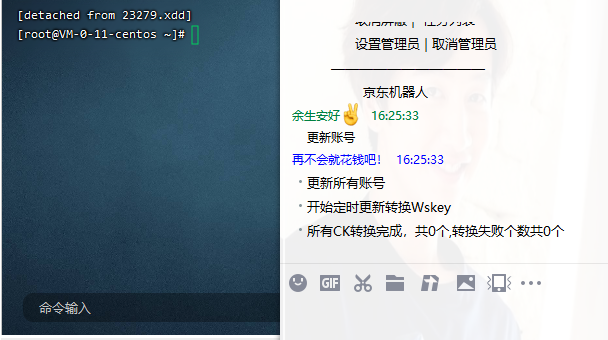
xdd重置机器人教程
删除root/xdd-plus/session.token文件
rm -f /root/xdd-plus/session.token
还要更改一下qbot文件下面的config.yml内的QQ噢
xdd升级提示小滴滴拉取代失败:exit status 1
打开/root/xdd-plus/.git/config在最后面添加下面代码记得保存(不行就重启)
[user]
email = [email protected] #自己的邮箱或者随意
name = 爱的味道 #随意昵称XDD的后台:你的服务器IP:端口 如果需要改端口请打开xdd-plus文件夹找到conf文件打开app.conf把8080改成你想要的!(不要忘记去安全组放端口)
先关的screen命令务必自己备份一下
screen -ls #可以看到现有的screen的会话screen -r xxxx #xxx是自定义意思就是重连xxx这个会话例如screen -r xdd(回到傻妞会话)screen -S xdd -X quit #这意思就是结束这个会话连挂机都不允许有钱的老铁的可以打赏一下呦,不强求,就是搞个小破站花费了点小钱